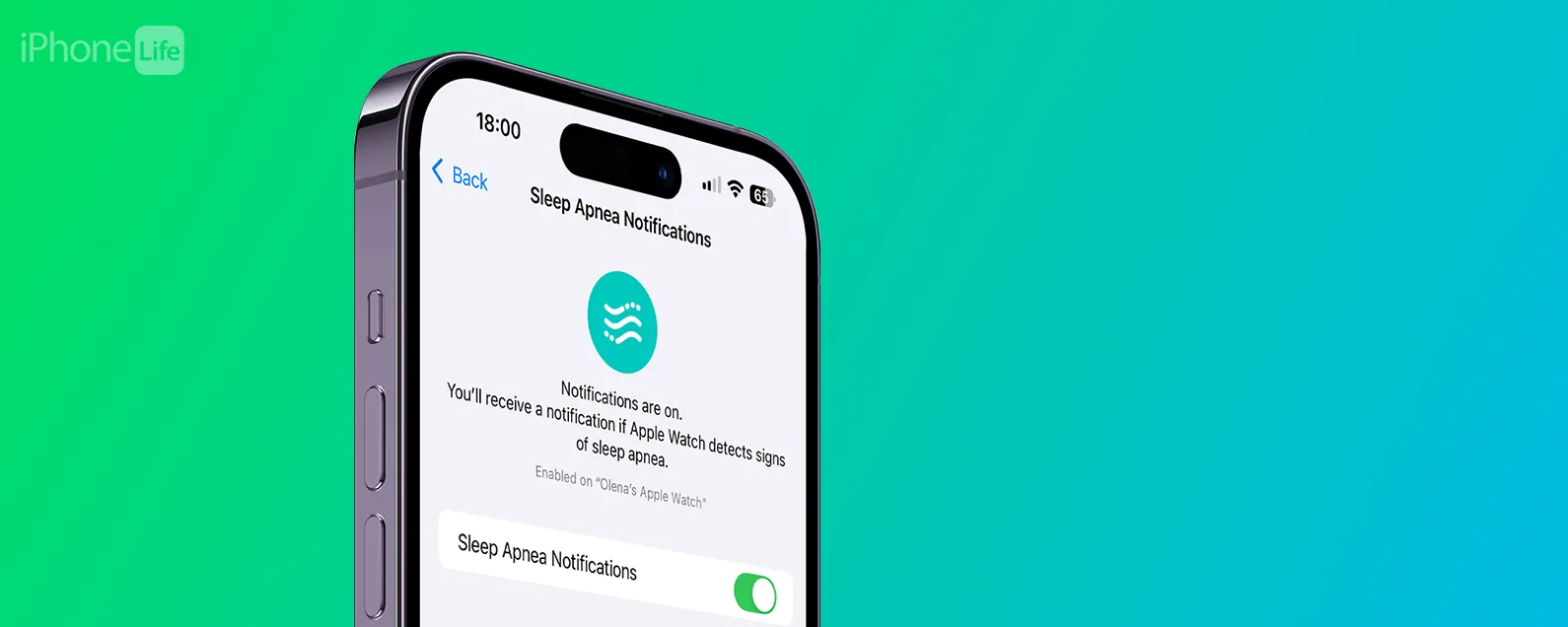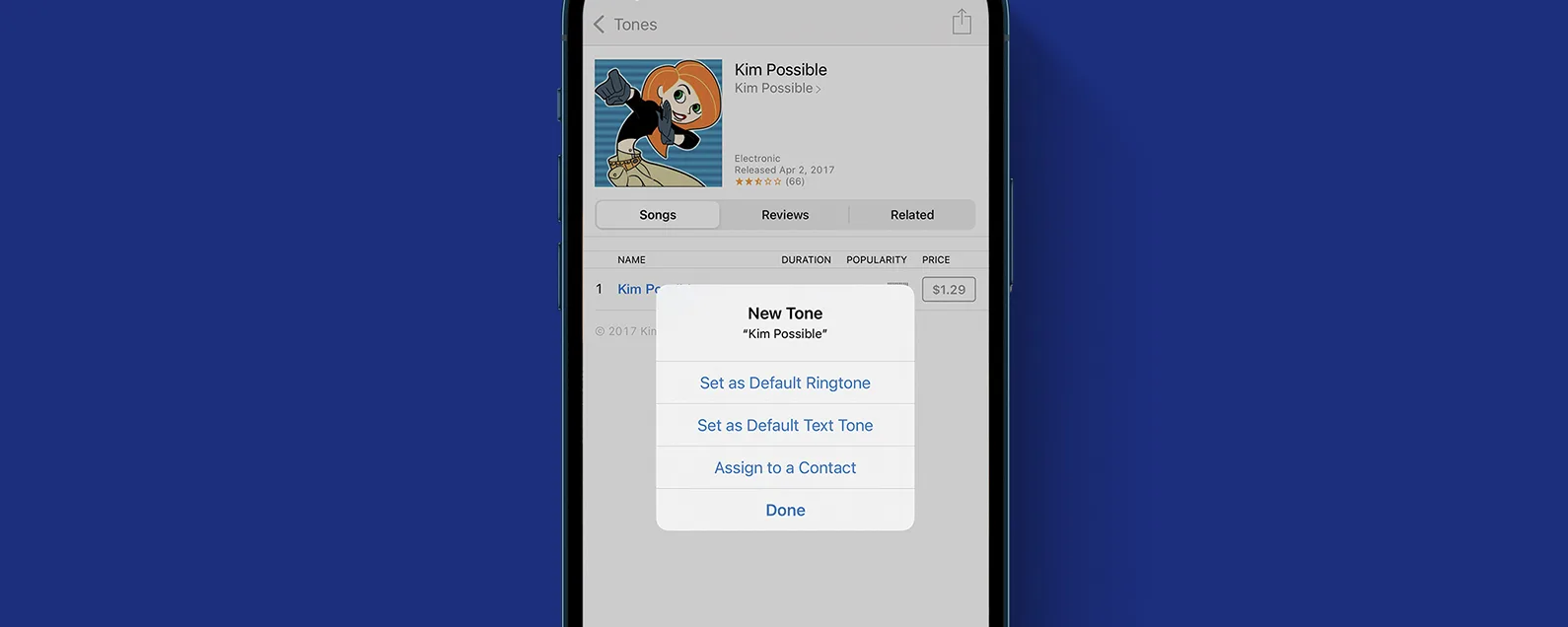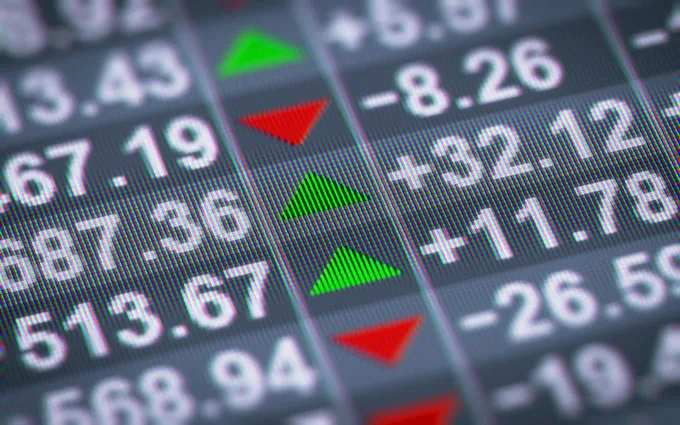經過莉安·海斯 星期三,2025 年 1 月 8 日
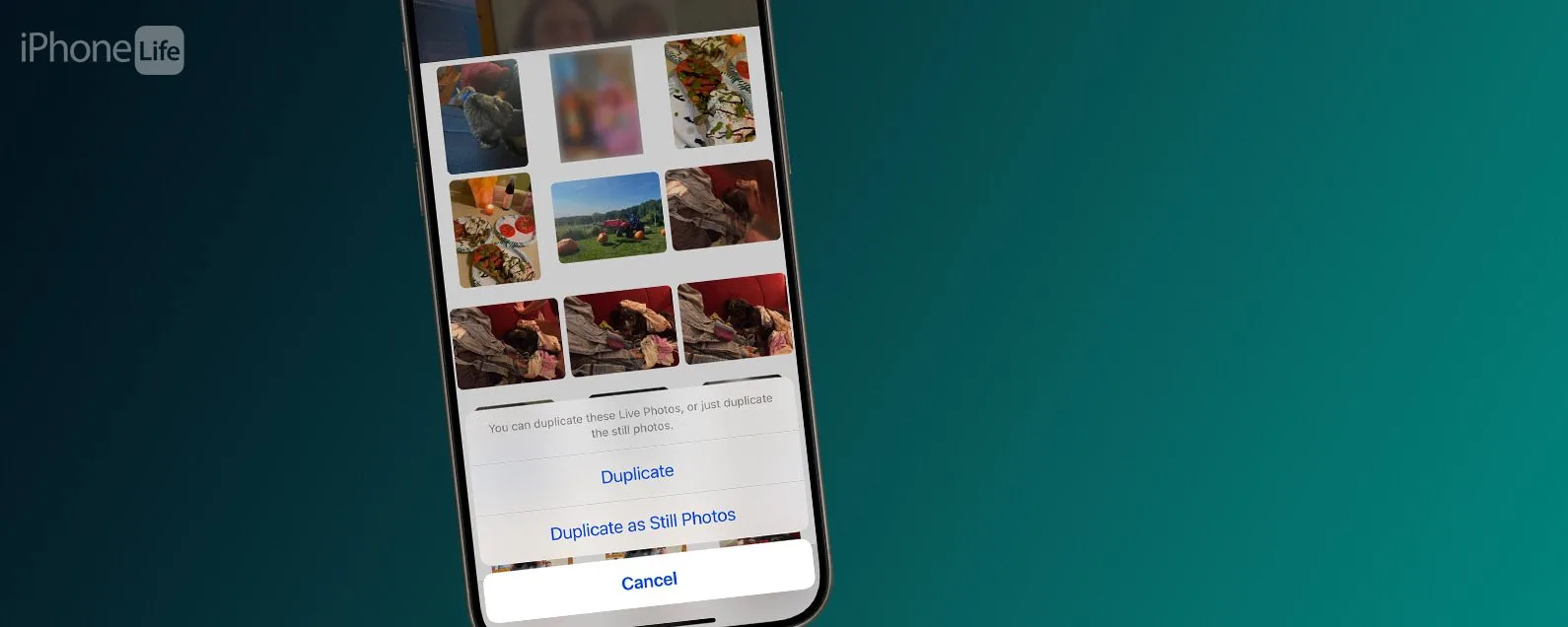
您可以將 Live Photo 變更為靜態照片,但您也可以在 iPhone 或 iPad 上將 Live Photos 變更為靜態照片嗎?以下介紹如何將部分或全部即時照片轉換為靜態照片。
為什麼你會喜歡這個技巧:
- 了解如果您不小心打開了即時照片,如何將多張或全部即時照片變更為靜態照片。
- 節省 iPhone 或 iPad 上的儲存空間,因為即時照片比靜態照片佔用更多的儲存空間。
如何在 iPhone 和 iPad 上將多張即時照片轉換為靜態照片
系統需求
此技巧適用於運行 iOS 18.1 或更高版本的 iPhone 15 Pro、iPhone 16 和 iPhone 16 Pro。了解如何更新到最新版本的iOS。
我們已經介紹瞭如何在 iPhone 或 iPad 上將 Live Photo 轉換為靜態照片,但是如果您想將 iPhone 上的多張 Live Photo 或所有 Live Photos 更改為靜態照片,該怎麼辦?請繼續閱讀以了解具體方法!

發現 iPhone 的隱藏功能
獲取每日提示(帶有螢幕截圖和清晰的說明),以便您每天只需一分鐘即可掌握您的 iPhone。
- 打開照片應用程式在您的 iPhone 或 iPad 上。

- 向下捲動並點擊現場照片在下面媒體類型。

- 輕敲選擇。

- 點擊您想要轉換為靜態照片的即時照片。

- 您也可以點擊選擇全部將所有即時照片變更為靜態照片。

- 點選更多圖標在螢幕的右下角。

- 輕敲複製。

- 輕敲複製為靜態照片。

現在,您選擇的每張照片都有兩份副本:一張即時照片和一張靜態版本。為了節省儲存空間,您需要刪除 Live Photo 版本如果你不再想要它們。現在您知道如何在 iPhone 或 iPad 上將多張實況照片轉換為靜態照片。請務必訂閱我們的免費每日提示更多精彩照片應用程式!
每天一分鐘掌握你的 iPhone:在這裡註冊將我們的免費每日提示直接發送到您的收件匣。